Acesse e personalize seu dispositivo
A seleção de Dispositivos na barra de navegação do Wacom Center exibirá os dispositivos Wacom compatíveis conectados ao seu computador na barra lateral Dispositivos. Selecionar um nome de dispositivo na barra lateral Dispositivos permite acessar informações úteis sobre seu dispositivo. É também o primeiro passo no processo de personalização do seu dispositivo.
Tópicos nesta página
- Acessar informações sobre seu dispositivo
- Personalizar as configurações do seu dispositivo
- Visualizar o número de série do seu dispositivo
- Executar o assistente de configuração
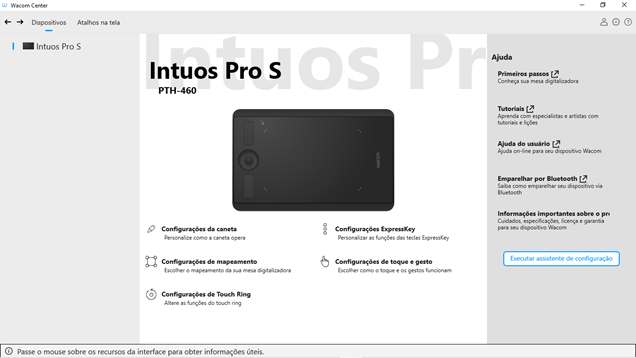
A captura de tela acima é para fins descritivos e pode não corresponder à sua tela.
Acessar informações sobre seu dispositivo
- Abra o Wacom Center.
- Selecione seu dispositivo na Barra lateral Dispositivos.
- É possível acessar as informações do dispositivo selecionado em duas áreas diferentes no Wacom Center:
- A seção Ajuda no lado direito da área de conteúdo principal, que contém links para: ajuda para você começar a usar seu dispositivo, tutoriais, ajuda ao usuário, instruções sobre como conectar seu dispositivo ao computador, instruções sobre como se conectar via Bluetooth (se aplicável ao seu dispositivo) e informações importantes sobre o produto.
- O ícone Ajuda e suporte
 na barra de navegação, onde é possível acessar:
na barra de navegação, onde é possível acessar:
- Ajuda do usuário: Abre a Ajuda ao usuário on-line do seu dispositivo.
- Tutoriais: Abre o canal do YouTube da Wacom em seu navegador. Fornece acesso a vídeos de introdução e outros vídeos úteis em uma variedade de recursos.
- Informações importantes sobre o produto: Informações on-line do produto para o seu dispositivo, incluindo especificações do produto, bem como licenças e garantias.
- Suporte ou Contato: Abre a página de suporte ao cliente da Wacom.
- Enviar comentários: Permite enviar comentários à Wacom sobre este aplicativo, incluindo relatórios de falhas.
- Verificação do driver: Clique neste botão se notar um comportamento incomum em seu dispositivo e quiser verificar se há algum erro de driver.
- Sobre: Clique neste botão para ver a versão do driver que você está usando no momento. Você também pode fazer um link ao Aviso de privacidade do driver do tablet da Wacom.
- Links de rede social: (diferem por região) as redes sociais ou sites de blog da Wacom.
Personalize as configurações do seu dispositivo
- Abra o Wacom Center.
- Selecione seu dispositivo na Barra lateral Dispositivos.
- Na área de conteúdo principal, selecione a configuração que deseja personalizar:
- Configurações da caneta: Personalize o modo como sua caneta opera, incluindo o comportamento de clique do botão da caneta, a sensação da ponta e a sensibilidade à inclinação (dependendo da sua caneta).
- Calibração da caneta: Calibre o alinhamento entre a caneta e o cursor da tela.
- Configurações das teclas ExpressKey: Se seu dispositivo Wacom possui ExpressKeys, você pode personalizar as funções do botão.
- Configurações do Rocker Ring: Se o seu dispositivo Wacom tiver um Rocker Ring, é possível atribuir as posições do Rocker Ring e do botão central a várias configurações, menus e padrões de toque de tecla.
- Configurações do Touch Ring: Se o seu dispositivo Wacom tiver um Touch Ring, é possível personalizar a ação executada pelo Touch Ring.
- Configurações do Touch Strip: Se o seu dispositivo Wacom tiver um Touch Strip, é possível personalizar as funções do Touch Strip.
- Configurações da tela: Personalize a cor e outras configurações do seu dispositivo de exibição.
- Configurações de toque e gestos: Se o seu dispositivo Wacom tiver toque, você poderá personalizar gestos de toque e outras funcionalidades de toque.
- Configurações de mapeamento: Personalize como a superfície do seu dispositivo é mapeada para seus monitores.
- Configurações de alternar monitor: Controle como o cursor da caneta se move em todas as telas conectadas.
- Você prosseguirá para a aba aplicável em Propriedades da mesa digitalizadora Wacom. Clique na seta para baixo ao lado de qualquer componente personalizável (botão da Caneta, tecla ExpressKey, etc.) e selecione a ação que deseja atribuir.
Observação: Os recursos que é possível personalizar variam, dependendo do seu dispositivo.
Ver o número de série do seu dispositivo
- Abrir as Propriedades da mesa digitalizadora Wacom.
- Na parte inferior da tela Propriedades da mesa digitalizadora Wacom, clique no botão Sobre.
- Clique no botão Diagnosticar....
- O número de série do seu dispositivo será listado no campo S/N do tablet.
Execute o assistente de configuração
O Assistente de Configuração é executado automaticamente quando você instala o dispositivo pela primeira vez. É possível executá-lo a qualquer momento no Wacom Center para visualizar recursos úteis sobre o dispositivo selecionado, bem como registrar seu dispositivo.
Observação: Nem todos os dispositivos têm um assistente de configuração.
- Abra o Wacom Center.
- Selecione seu dispositivo na Barra lateral Dispositivos.
- Na área de conteúdo principal, clique no botão Executar assistente de configuração (se disponível) e siga as instruções.
| | Não compartilhe minhas informações | | Cookies | | Termos de uso | | Política de privacidade |